Ativar desativar notificações por e-mail no Windows 10 Action Center
No Windows 10, a nova Central de Ações é o lugar onde você pode encontrar notificações de todos os aplicativos, incluindo o aplicativo Mail. Com as configurações padrão, sempre que houver um novo e-mail em sua caixa de entrada, o aplicativo Mail não apenas envia uma notificação na área de trabalho, mas também lista o novo e-mail na Central de ações.
A Central de ações exibe o nome do remetente, bem como o assunto de cada e-mail. Os botões Limpar e expandir aparecem ao lado de cada notificação por e-mail. Você pode ler as primeiras palavras do e-mail clicando no botão de expansão (seta para baixo).
Ative ou desative as notificações por e-mail na Central de Ações do Windows 10

As notificações por e-mail às vezes podem ser complicadas, especialmente se você recebe centenas de e-mails todos os dias. E se você adicionou várias contas de e-mail ao aplicativo Mail, talvez queira ver notificações de e-mail de uma conta de e-mail específica (por exemplo, sua conta de e-mail do escritório) na Central de Ações para que possa ler e reproduzir apenas e-mails importantes.
Se preferir manter a Central de ações do Windows 10 livre de confusão, você pode configurar o aplicativo Mail para exibir apenas notificações na área de trabalho para novos e-mails, sem mostrá-las na Central de ações.
Como disse antes, você também pode configurar o aplicativo Mail para exibir novos e-mails de uma conta de e-mail específica na Central de ações por privacidade ou outros motivos.
Impedir que o Windows 10 Action Center exiba e-mails
Se, por algum motivo, você não quiser que a Central de ações exiba notificações por e-mail de todas as contas ou de uma conta de e-mail específica no aplicativo Mail, você pode fazer isso nas configurações do aplicativo Mail. Veja como fazer isso.
NOTA: Este método não se aplica a outros clientes de e-mail como o Windows Live Mail.
Etapa 1: abra o aplicativo Mail . Clique no ícone Configurações para ver o painel de configurações.
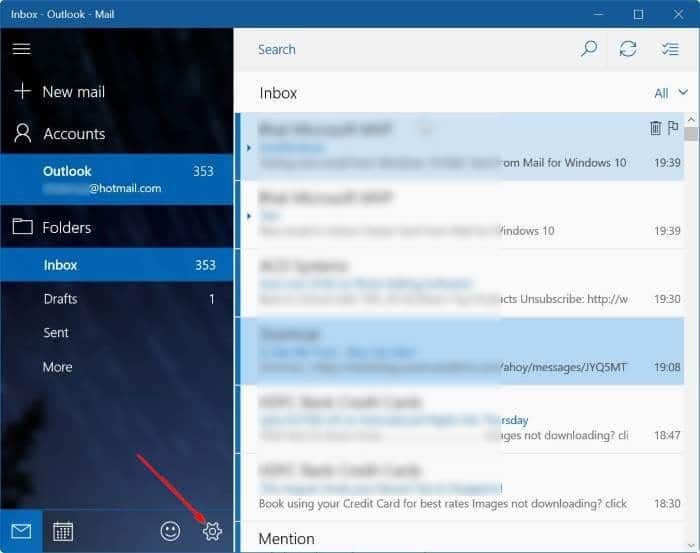
Etapa 2: Clique em Notificações .

Etapa 3: desative a opção Mostrar notificações na Central de ações para impedir que a Central de ações exiba novos e-mails. Se você deseja ativar ou desativar as notificações por e-mail na Central de ações para uma conta de e-mail específica, selecione essa conta na caixa suspensa e desative a opção Mostrar notificações na Central de ações . Ative ou desative a opção Aplicar a todas as contas para aplicar a regra para todas as contas ou contas específicas.
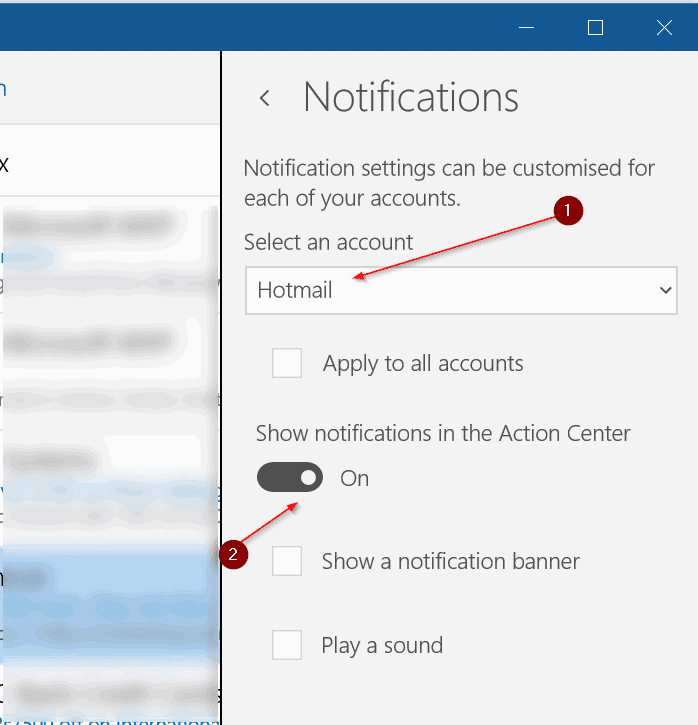
Da mesma forma, se quiser ver notificações por e-mail na Central de ações, ative a opção Mostrar notificações na Central de ações .
Não se esqueça de ler nosso guia Como atualizar ou alterar a senha da sua conta de e-mail no Windows 10 Mail.